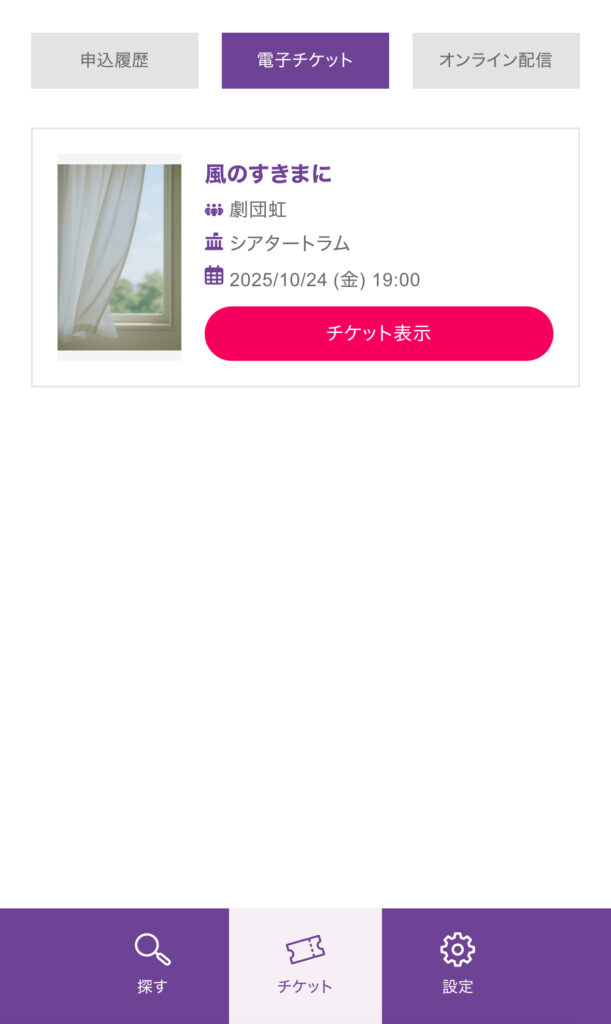ここでは、CoRichチケット!に会員登録済みのユーザーがチケットを購入する手順をご案内します。
ステップ1:観たい公演を探す
まず、CoRichチケット!にアクセスし、購入したい公演を探します。公演の一覧が表示されますので、画面をスクロールして目的の公演を見つけてください。
観たい公演が見つかったら、その公演のエリアをタップして詳細画面に進みます。
もしくは、公演主催者が公開している公演の予約ページURLに直接アクセスします。
ステップ2:公演詳細を確認し、予約に進む
公演詳細ページでは、あらすじや公演期間などの情報を確認できます。内容を確認し、チケットを予約する場合は、ピンク色の「チケット予約」ボタンをタップしてください。

ステップ3:希望の公演日時を選択する
カレンダー形式で予約可能な日時が表示されます。予約したい日時の●(予約可能)をタップしてください。
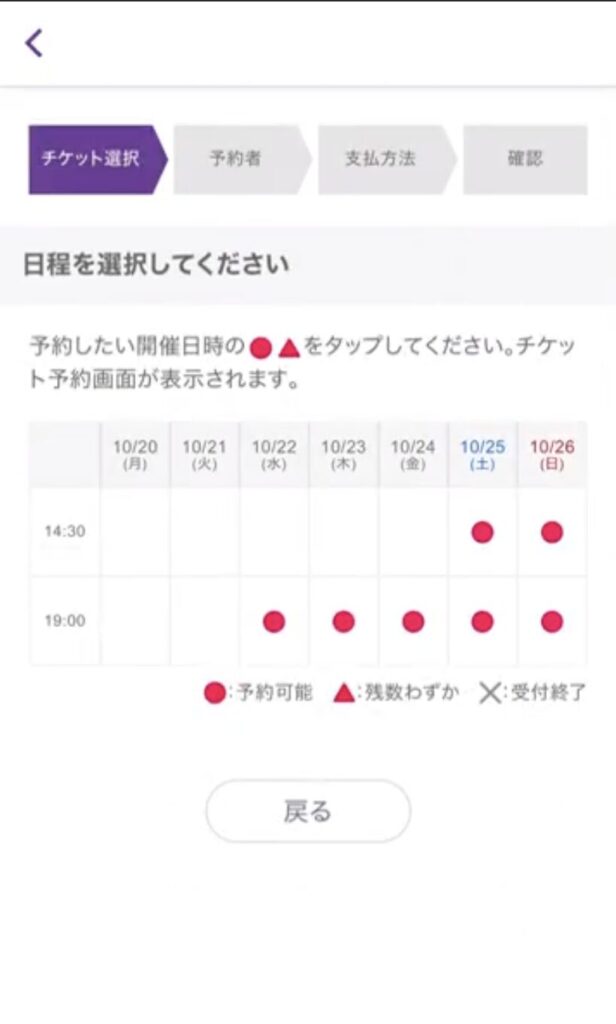
ステップ4:チケットの種類と枚数を選択する
次に、チケットの種類(券種)と枚数を選択します。
ご希望のチケットの種類(例:S席、A席など)のラジオボタンをタップします。
「枚数」のプルダウンメニューをタップし、購入したい枚数を選択します。
※複数の券種を同時に購入する(S席2枚とA席2枚など)場合は、「+入力項目を増やす」のボタンをタップすると、次の券種を選択できます。
選択が終わったら、「次へ」ボタンをタップしてください。
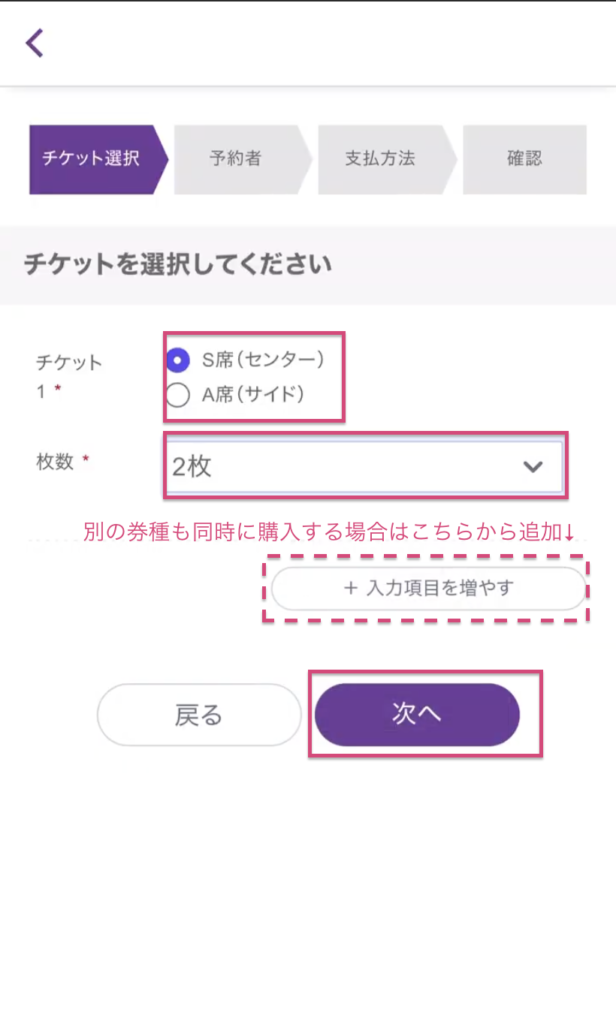
ステップ5:予約者情報を確認する
会員登録されているお客様の情報(氏名、メールアドレスなど)が自動で表示されます。内容に間違いがないかご確認ください。
※この時点でお席は一時的に確保されます。画面に表示されている時間内に購入を完了してください。
内容に問題がなければ、「次へ」ボタンをタップします。

ステップ6:支払い方法を選択する
ご希望のお支払い方法を選択してください。
クレジットカードでのお支払いの方は、【ステップ7-A】をご覧ください。
PayPayでお支払いの方は、【ステップ7-B】をご覧ください
ステップ7-A:クレジットカードでのお支払い
【クレジットカードをこの画面から登録する場合】
「クレジットカード」が選択されていることを確認し、「+新しいカードを追加する」をタップします。
ポップアップ画面が表示されたら、カード情報を入力し、「登録する」ボタンをタップします。
登録が完了すると、カード情報が表示されます。
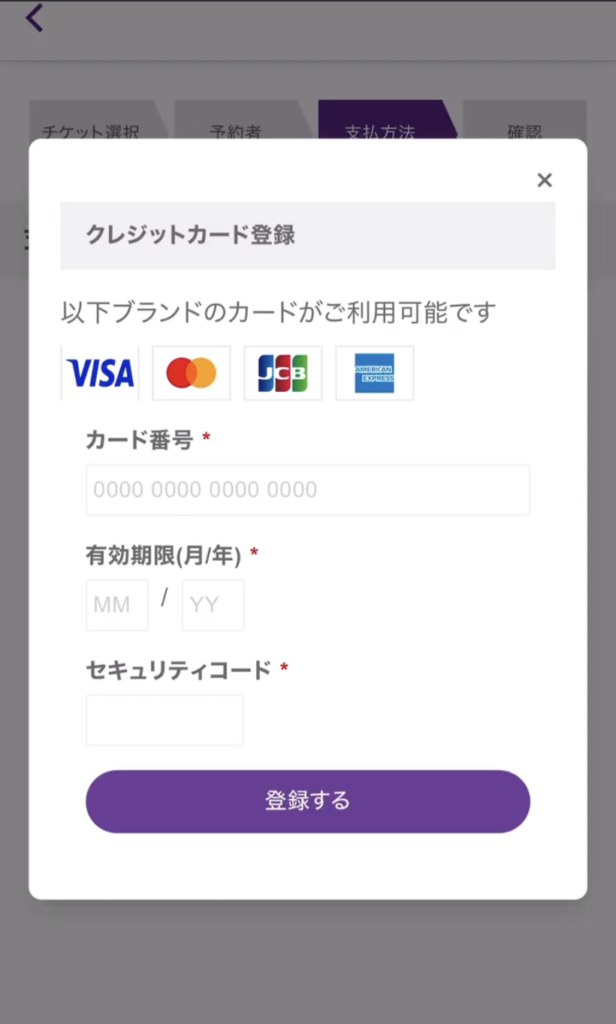
利用するカードを選択し、「次へ」をタップします。
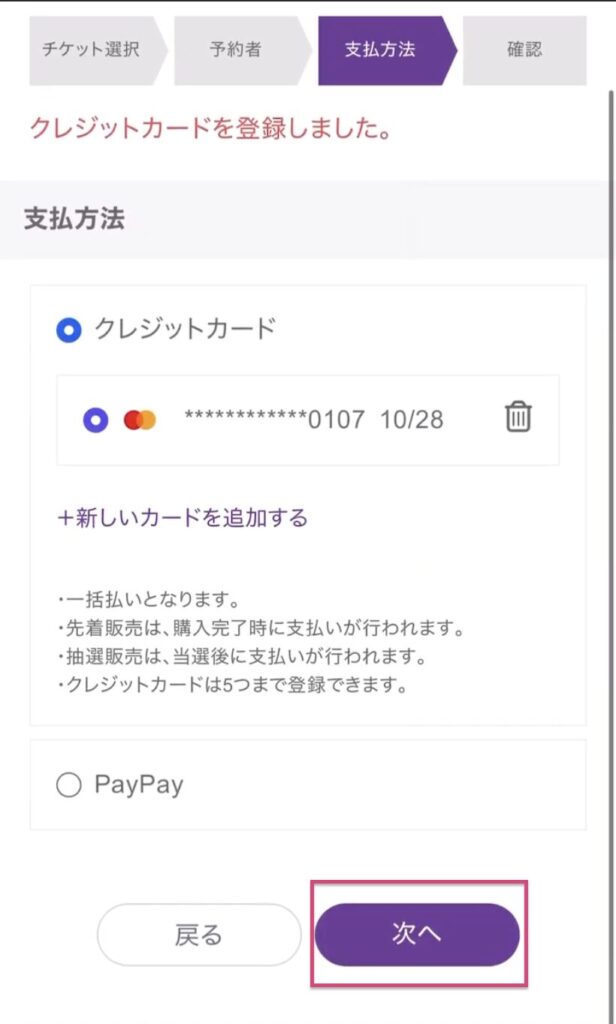
お申し込み内容の最終確認ページが表示されます。
「公演名」「開催日時」「チケット枚数」「座席」「料金詳細」「購入者情報」「決済方法」など、すべての情報に間違いがないか、もう一度よくご確認ください。
内容を確認後、注意事項を読み、「同意する」にチェックを入れます。
最後に、ピンク色の「購入する」ボタンをタップしてください。
※「購入する」ボタンをタップした後のキャンセル・変更はできませんのでご注意ください。

ステップ7-B:PayPayでのお支払い
PayPayを選択して「次へ」をタップします。
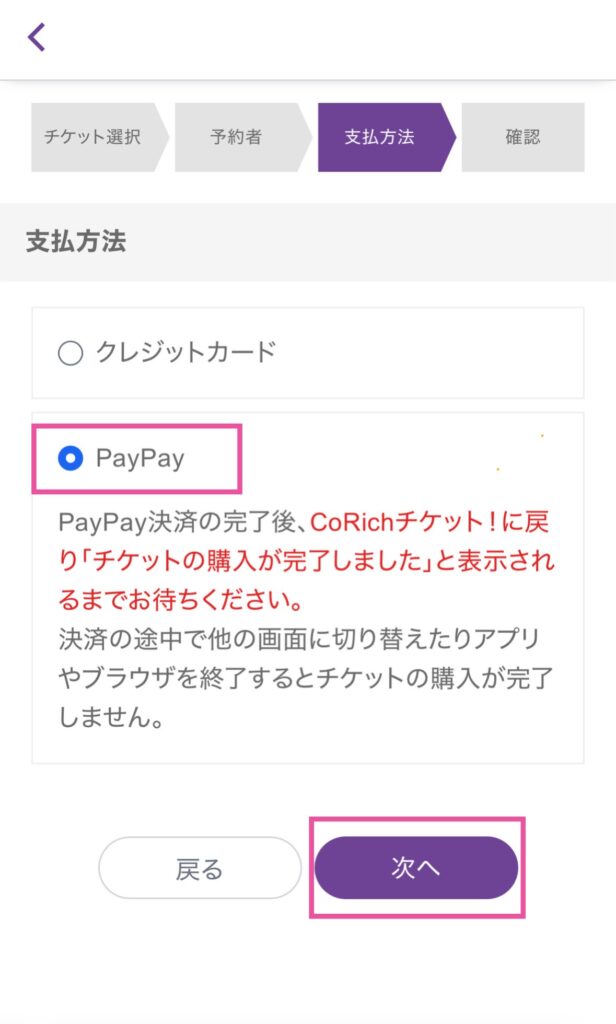
お申し込み内容の最終確認ページが表示されます。
「公演名」「開催日時」「チケット枚数」「座席」「料金詳細」「購入者情報」「決済方法」など、すべての情報に間違いがないか、もう一度よくご確認ください。
内容を確認後、注意事項を読み、「同意する」にチェックを入れます。
最後に、ピンク色の「購入する」ボタンをタップしてください。
※「購入する」ボタンをタップした後のキャンセル・変更はできませんのでご注意ください。
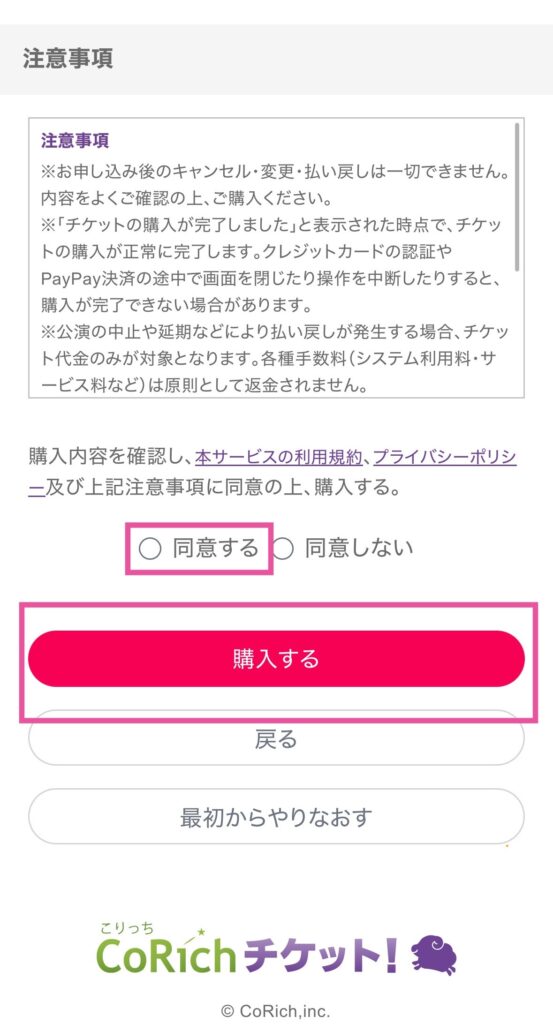
【スマートフォンの場合】
PayPayのアプリが自動で立ち上がります。
その後、金額を確認してお支払いをお願いします。
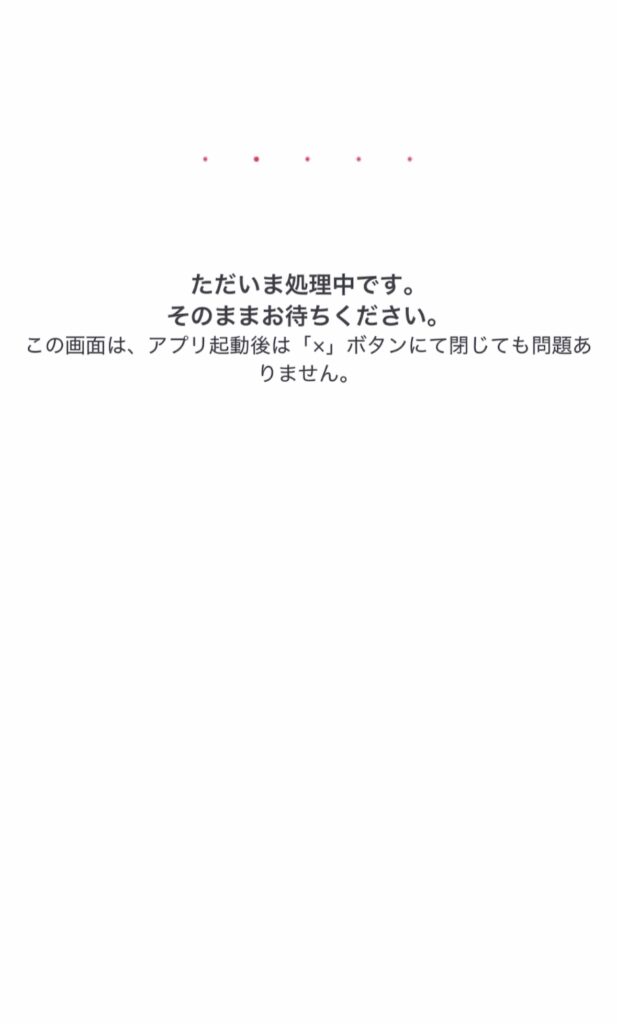

支払いが完了すると、自動でCoRichチケット!の画面に切り替わります。
CoRichチケット!の画面で「チケットの購入が完了しました」と表示されるまで、アプリを終了したりブラウザを閉じたりしないでください。
途中でアプリを終了したり、ブラウザを閉じたりすると、購入が正常に完了しない場合があります。
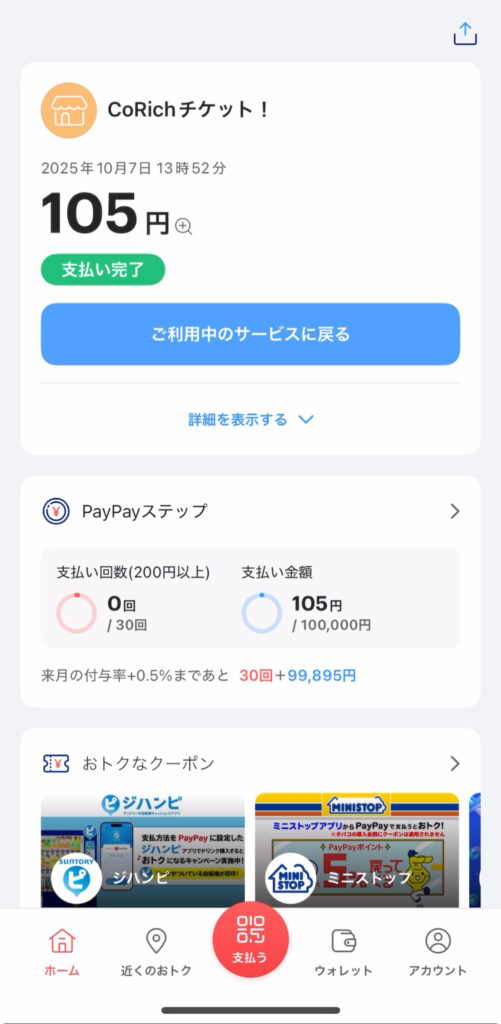
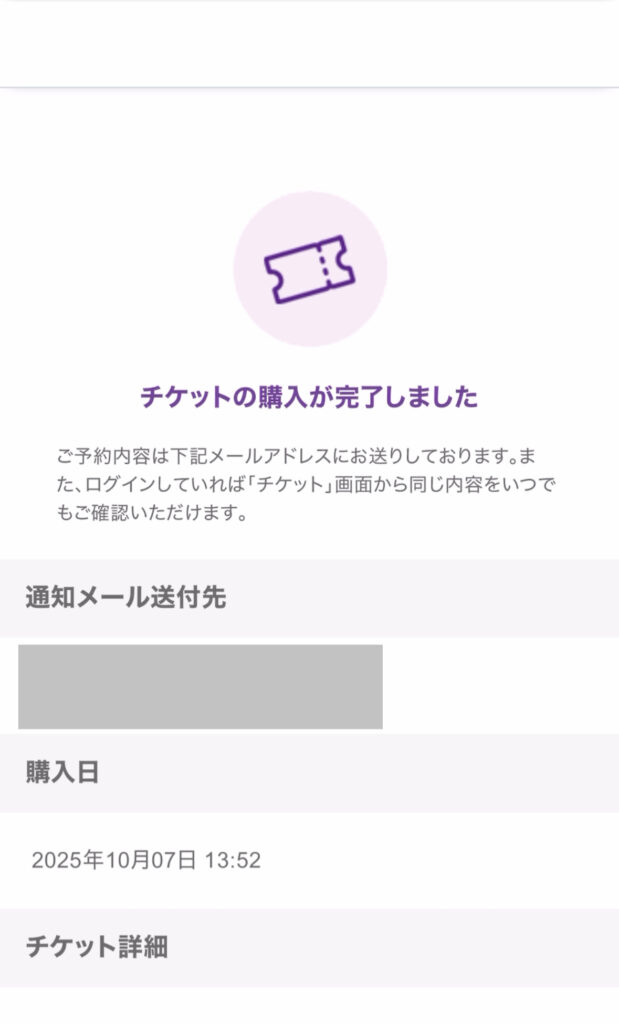
【PCの場合】
PCでPayPay支払いを選択すると、QRコードが表示されます。スマホなどでQRコードを読み取り、支払いを行ってください。
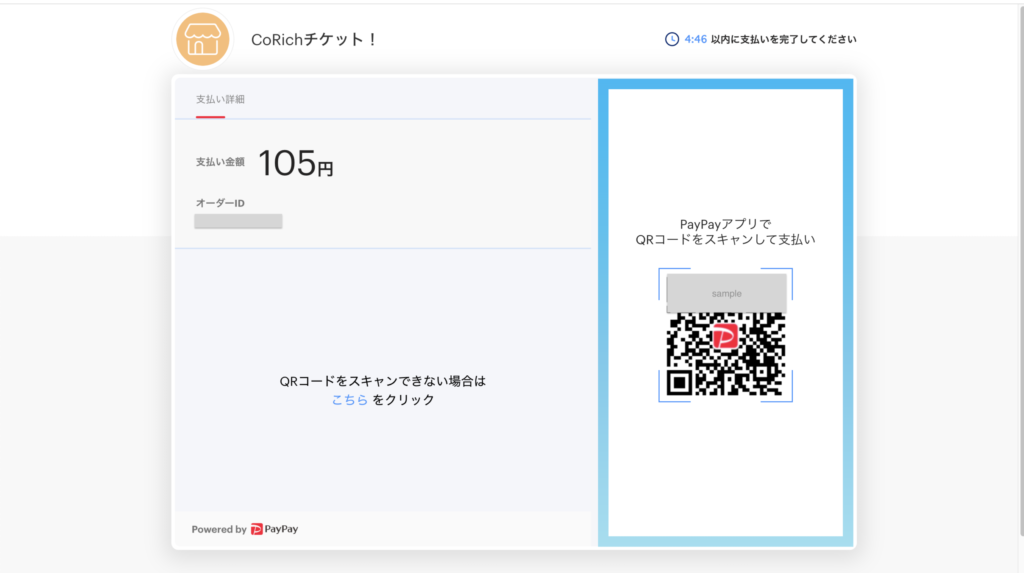
QRコードを読み取れない場合などは、画面左下の「QRコードをスキャンできない場合は こちら をクリック」をクリックすると、右側にPayPayのログイン画面が表示されます。
画面に従いログインすると、PC画面上で支払いを完了することができます。
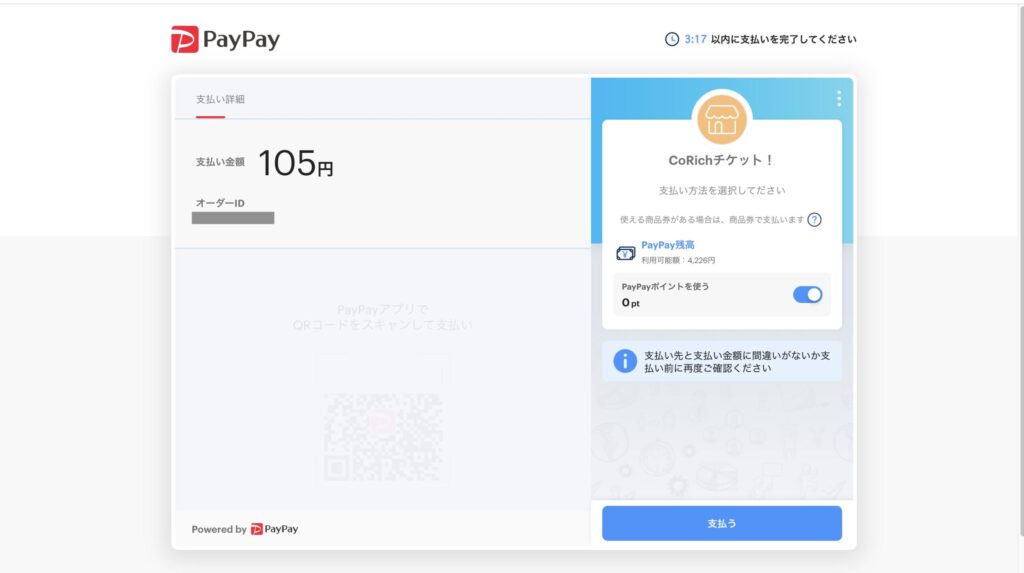
支払いを行うと、PC画面が自動的に切り替わります。
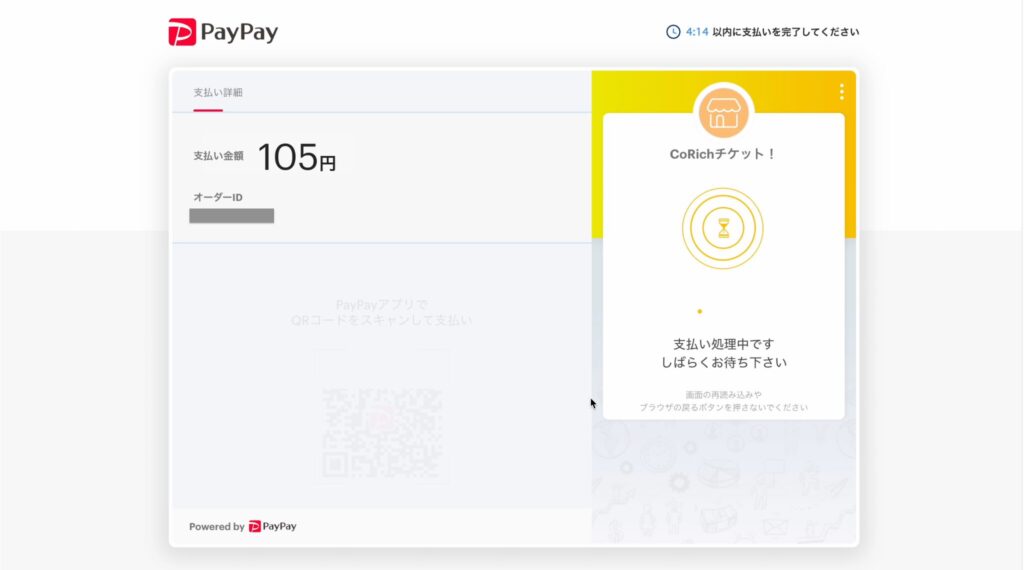
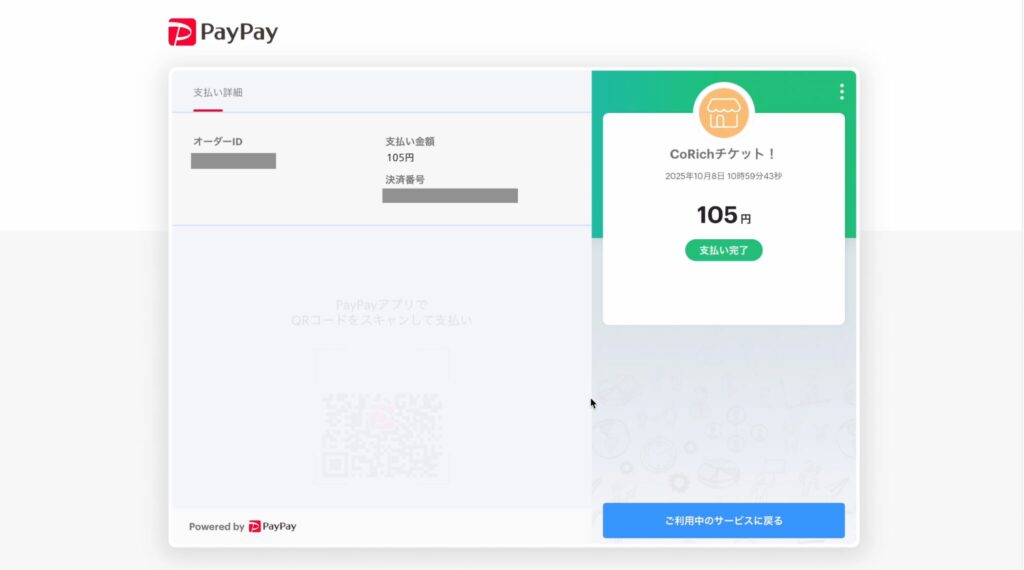
CoRichチケット!で「チケットの購入が完了しました」と表示されるまで、ブラウザを閉じずにお待ちください。
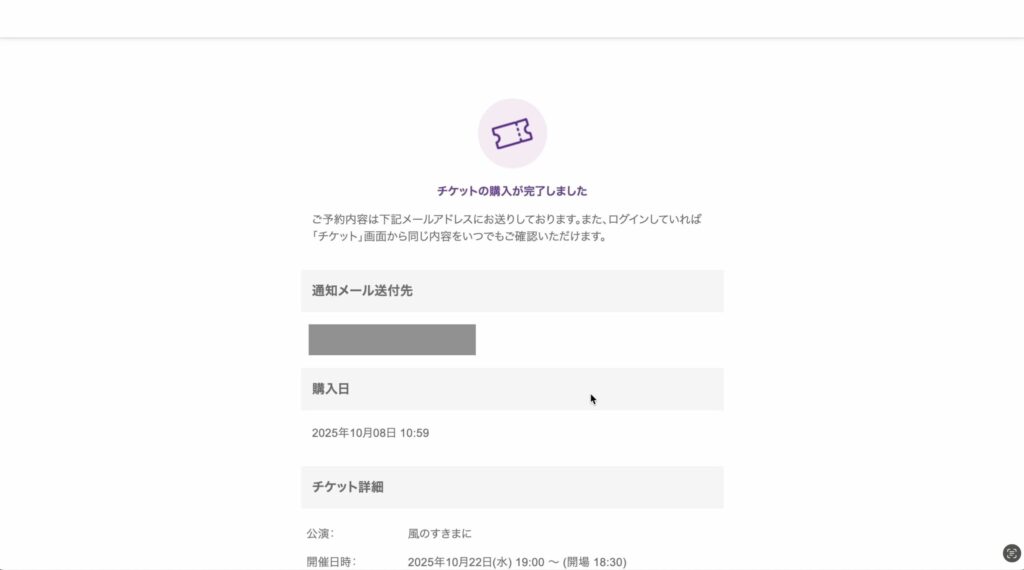
ステップ8:購入完了
「チケットの購入が完了しました」というメッセージが表示されたら、手続きは完了です。
ご登録のメールアドレスに購入内容の詳細が送信されます。また、この画面からチケットの確認も可能です。
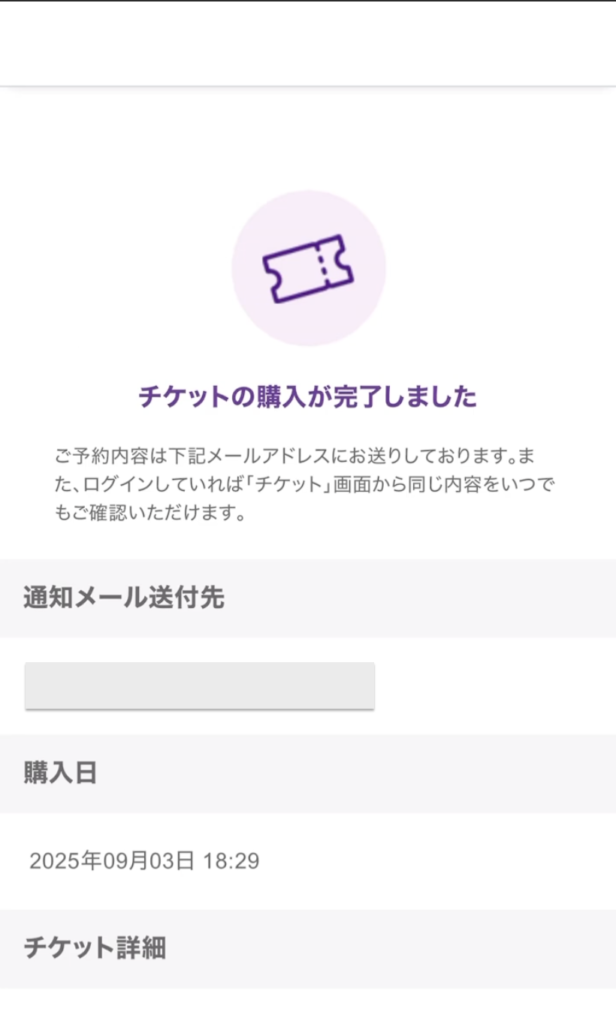
購入済みのチケットは、CoRichチケット!にログイン後、下タブ「チケット」からも確認できます。